Bạn phải học ngay cách tính tổng trong Excel siêu dễ này!

Có thể bạn đã từng tự hỏi liệu có phương pháp nào giúp thực hiện việc này một cách nhanh chóng và hiệu quả? Câu trả lời là có! Hãy cùng chúng tôi khám phá cách tính tổng trong Excel siêu dễ dàng mà bạn chắc chắn sẽ muốn áp dụng ngay lập tức!
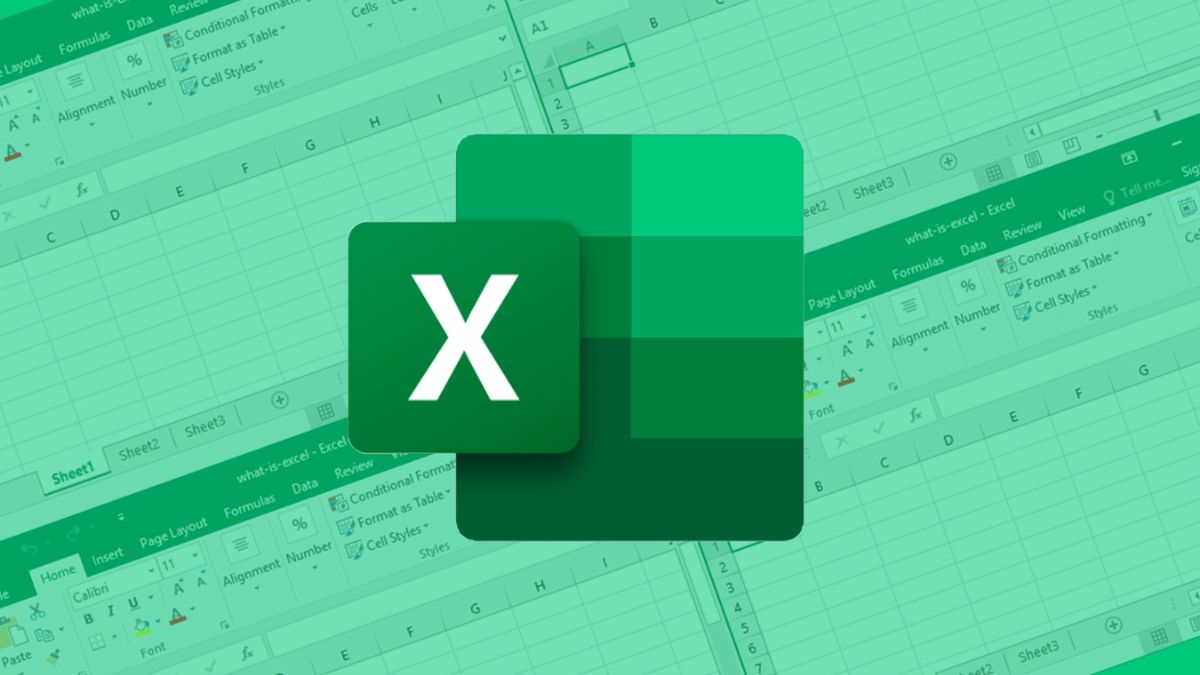
Cách tính tổng một cột trong Excel
Mởfile Excelcần tính tổng Bôi đen vàocộtbạn muốn Sau đó, bạn sẽ thấy kết quả tính tổng tại mụcSumở phía dướimàn hình.
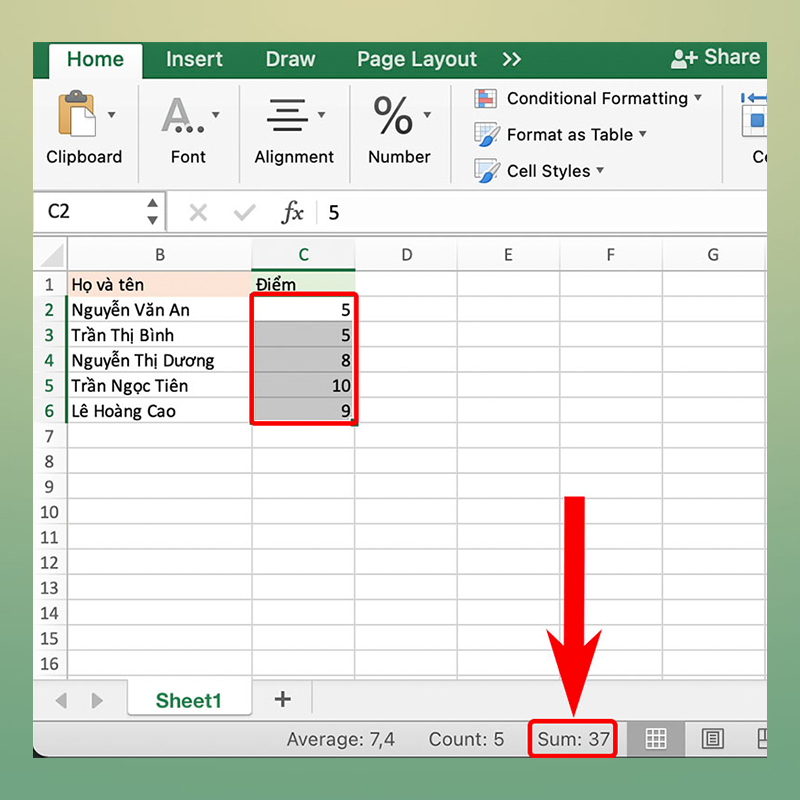
Cách tính tổng Excel bằng AutoSum
Bước 1:Mởfile Excelcần tính tổng Tiếp theo, bạn hãy chọncộtmà bạn muốn.
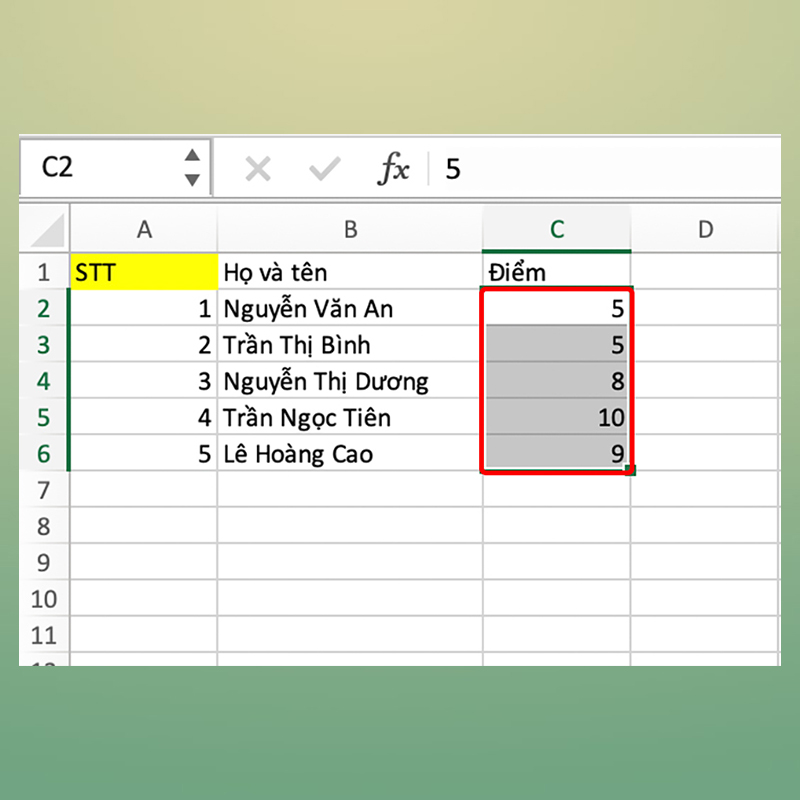 Bước 2:Nhấn vàoAutoSumở góc phảimàn hìnhđể hoàn tất.
Bước 2:Nhấn vàoAutoSumở góc phảimàn hìnhđể hoàn tất.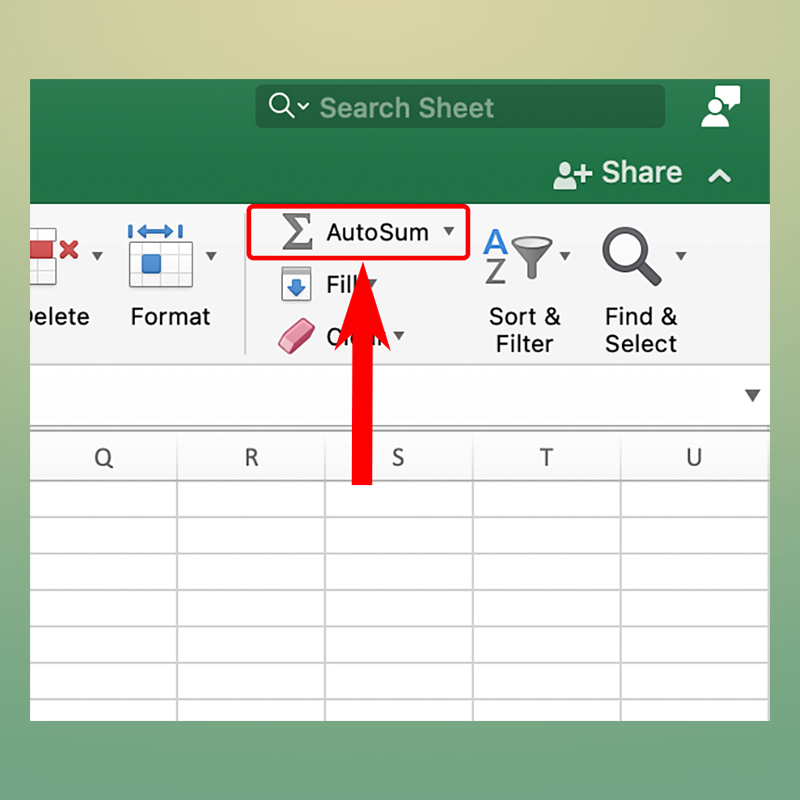 Cách tính tổng bằng hàm SUM
Cách tính tổng bằng hàm SUM
Hãy mởfile Excel Nhập=SUM( Sau đó, bôi đendữ liệumuốn tính tổng NhấnEnterđể hoàn tất.
 Cách tính tổng các ô được lọc bằng Subtotal
Cách tính tổng các ô được lọc bằng Subtotal
Bước 1:Bạn hãy mởfile Excelmuốn tính tổng Chọn mụcSort & Filter ở góc phảimàn hình NhấnFilter.
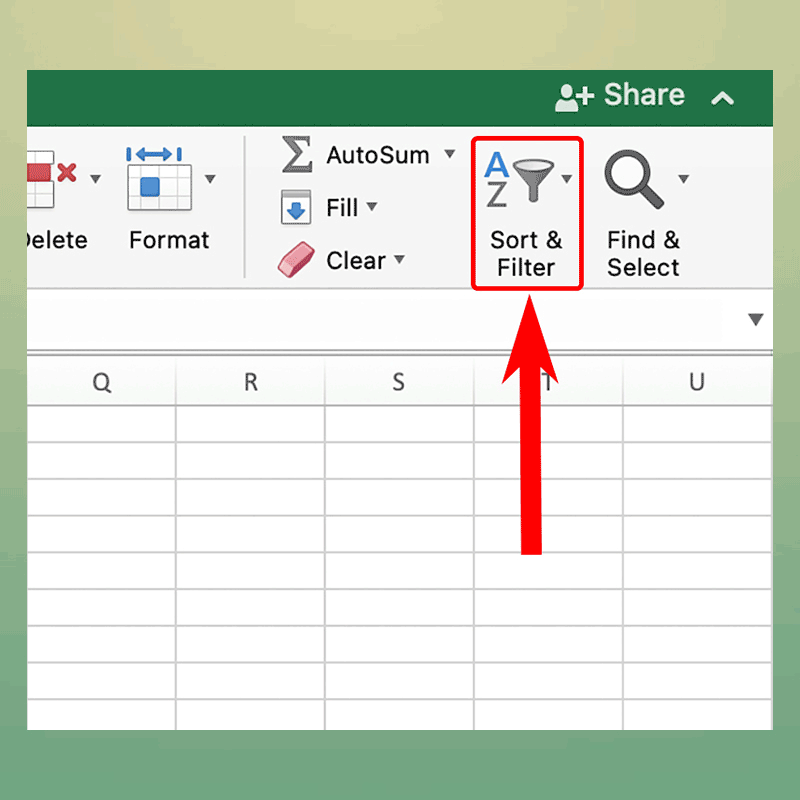 Bước 2:Chọn vào dấumũi têntại cột muốn lọc Tích vàomục cần tính tổng NhấnApply Filter.
Bước 2:Chọn vào dấumũi têntại cột muốn lọc Tích vàomục cần tính tổng NhấnApply Filter. 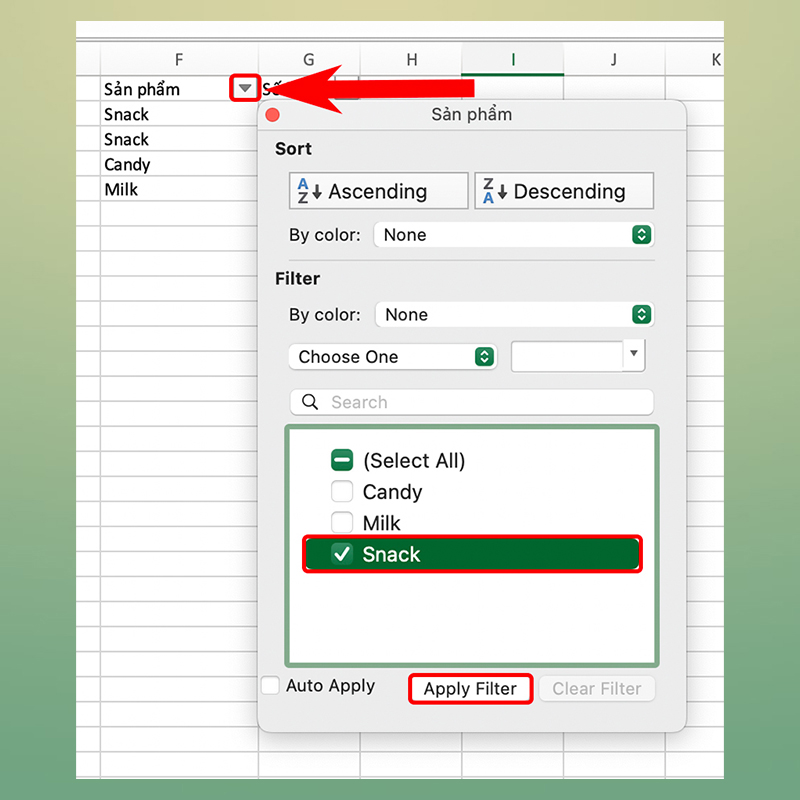 Bước 3:Tiếp theo, bôi đen vàocộtbạn muốn tính tổng.
Bước 3:Tiếp theo, bôi đen vàocộtbạn muốn tính tổng. 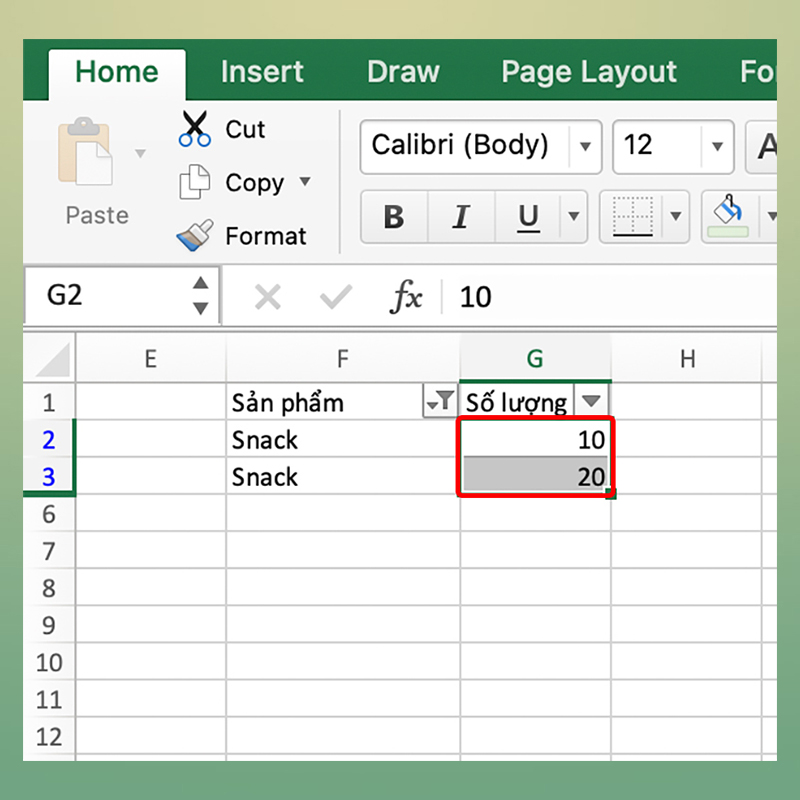
Bước 4:Cuối cùng, nhấnAutoSumở góc phảimàn hìnhđể hoàn tất.
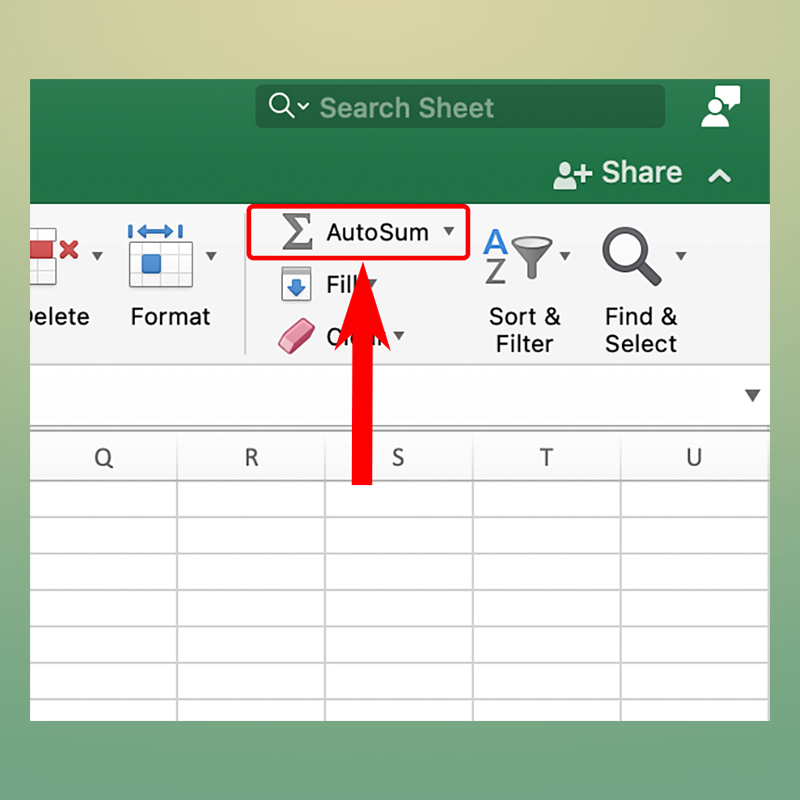
Tạm kết:
Qua bài viết, hy vọng bạn đã nắm vững phương pháp tính tổng trong Excel một cách dễ dàng và hiệu quả. Bằng việc áp dụng những kỹ thuật này, công việc xử lý dữ liệu của bạn sẽ trở nên nhanh chóng và chính xác hơn. Không còn cần phải làm việc thủ công và tốn thời gian, với một vài bước đơn giản, bạn đã có thể tổng hợp số liệu một cách chuyên nghiệp. Hãy tiếp tục thực hành và áp dụng để trở thành người sử dụng Excel chuyên nghiệp!
- Xem thêm:Thủ thuật laptop.








Bình luận (0)